
GIMPで画像を作ったり編集や加工するときによく使う選択ツールには、いくつか共通しているツールオプションがあります。そんな便利なオプション機能について、わかりやすくご紹介します。
GIMPの選択ツール
GIMPでは、各作業に適したいくつかの選択ツールが用意されています。
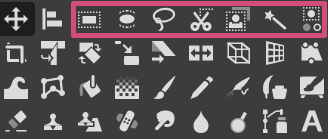
選択ツールの共通オプション
GIMPの各ツールは、細かな設定ができるように、デフォルトではツールボックスの下にツールオプションダイアログがあり、選択ツールでは、以下の共通ツールオプションがあります。
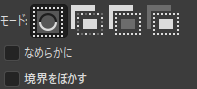
選択モード
各モードは、選択範囲を加えたり、引いたりすることができます。
選択範囲を新規作成または置き換える
「選択範囲を新規作成または置き換える」モードは、選択範囲を新しく作成することができます。また、すでに作成した選択範囲がある場合、新たに選択範囲を作成すると、既存の選択範囲は取り消され、新しく作成した選択範囲に置き換えます。
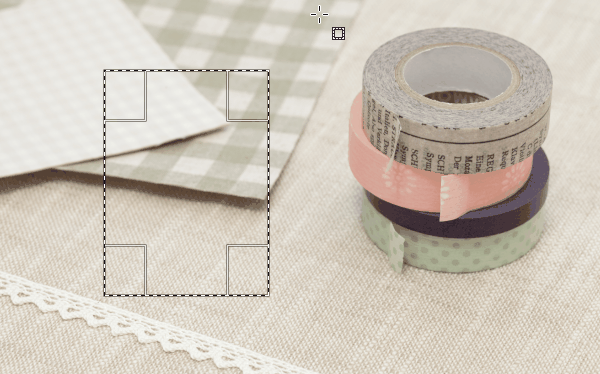
選択範囲に加える(shift)
「選択範囲に加える」モードは、すでに作成した選択範囲がある場合、新たに選択範囲を追加することができます。
例えば、選択範囲と選択範囲をつなげたい作業の場合に使います。

このように選択範囲と選択範囲をつなぐことができます。

選択範囲から引く(Ctrl)
「選択範囲から引く」モードは、すでに作成した選択範囲と、新たに作成した選択範囲との重なった部分を引きたい作業の場合に使います。

このように、重なった選択範囲の部分が、引かれます。

現在の選択範囲と交差部分を新しい選択範囲にする(shift+Ctrl)
「現在の選択範囲と交差部分を新しい選択範囲にする」モードは、すでに作成した選択範囲と、新たに作成した選択範囲の重なった部分だけが選択範囲として残ります。

このように選択範囲と選択範囲が重なった部分だけを選択範囲として残すことができます。

なめらかに
選択範囲の境界線を滑らかにします。
境界をぼかす
選択範囲の境界線をぼかすことができます。ぼかし半径のスライダーまたは数値を設定することで、境界線のぼかし具合を調整することができます。
例えば、「境界をぼかす」をONにすることで、選択範囲の境界線をぼかすことができます。
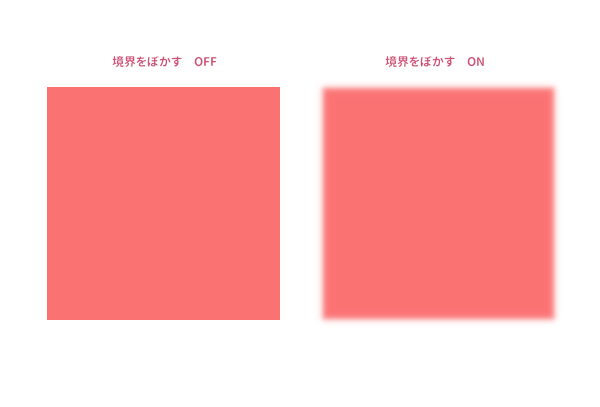
さいごに
GIMPの選択ツールで使える共通のオプション機能をご紹介しました。各選択ツールは、画像の編集や作成の際に、よく使われる便利な機能です。ツールオプションも上手に活用することで、作業をよりスムーズに進めることができます。